PDF 파일을 열람하고 편집하는 필수 프로그램, 어도비 리더! 공식 홈페이지에서 바이러스 걱정 없이 안전하게 무료로 다운로드하고 설치하는 방법을 사진과 함께 단계별로 쉽게 알려드립니다.
어도비 리더란 무엇인가?
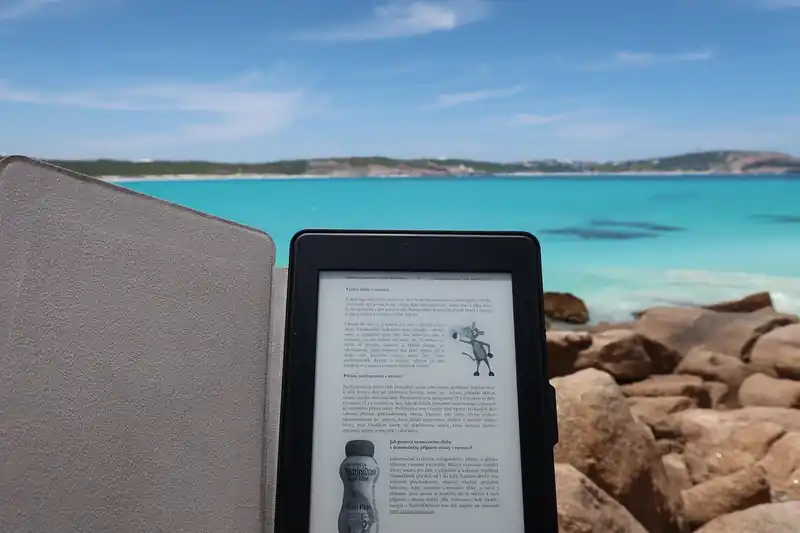
컴퓨터로 문서를 다루다 보면 ‘PDF’라는 파일을 마주치는 것은 이제 너무나도 당연한 일상이 되었습니다. 계약서, 논문, 보고서, 제품 설명서 등 거의 모든 형태의 공식적인 디지털 문서는 PDF 형식을 표준으로 사용하고 있죠. 이때, 이 PDF 파일을 열고, 내용을 확인하고, 인쇄하기 위해 반드시 필요한 프로그램이 바로 ‘어도비 애크로뱃 리더(Adobe Acrobat Reader)’입니다.
많은 분들이 여전히 ‘어도비 리더’라는 이름으로 기억하고 계시지만, 현재의 공식 명칭은 ‘어도비 애크로뱃 리더’입니다. 이름에서 알 수 있듯이, PDF(Portable Document Format)라는 파일 형식을 개발한 어도비(Adobe)사에서 직접 만들어 무료로 배포하는 공식 프로그램입니다. 즉, PDF의 ‘아버지’가 만든 ‘공식 뷰어’인 셈입니다. 어도비 애크로뱃 리더는 디지털 문서 세계의 ‘표준 뷰어’이자, PDF 파일을 원본 형태 그대로 안정적으로 열어볼 수 있는 가장 기본적인 필수 소프트웨어입니다. 단순히 파일을 열어보는 것을 넘어, 문서의 내용을 검색하고, 주석을 달거나 형광펜으로 강조 표시를 하는 등 다양한 편의 기능을 제공하여 디지털 문서 작업의 효율성을 크게 높여줍니다.
PDF와 어도비 리더의 탄생
어도비 애크로뱃 리더를 이해하기 위해서는 먼저 PDF의 탄생 배경을 알아야 합니다. 1990년대 초반, 지금처럼 인터넷과 컴퓨터가 보편화되던 시기에는 심각한 문제가 하나 있었습니다. 바로 ‘문서 호환성’ 문제였습니다. 예를 들어, 제가 윈도우 PC의 ‘한컴오피스 한글’ 프로그램으로 열심히 작성한 문서를 맥(Mac) 컴퓨터를 사용하는 동료에게 보내면 글꼴이 모두 깨지거나 문서 레이아웃이 완전히 뒤틀리는 일이 비일비재했습니다. 운영체제(OS), 사용 프로그램, 설치된 글꼴 등 환경이 조금만 달라도 문서의 원본 형태가 훼손되었던 것입니다.
이러한 문제를 해결하기 위해 어도비의 공동 창립자인 존 워녹(John Warnock) 박사는 ‘카멜롯 프로젝트(The Camelot Project)’를 시작합니다. 프로젝트의 목표는 단 하나, “어떤 컴퓨터에서 만들었든, 어떤 운영체제에서 열어보든, 심지어 종이로 인쇄했을 때와도 동일한 모양을 그대로 유지하는 전자 문서 형식”을 만드는 것이었습니다. 이 위대한 목표의 결과물이 바로 오늘날 우리 모두가 사용하는 PDF(Portable Document Format)입니다. 그리고 어도비는 이 PDF 파일을 누구나 무료로 열어볼 수 있도록 ‘어도비 리더’라는 프로그램을 함께 배포하기 시작했습니다. 이 전략은 PDF가 전 세계 디지털 문서의 표준으로 자리 잡는 데 결정적인 역할을 했습니다.
단순한 뷰어를 넘어선 핵심 기능들
‘어도비 리더’는 단순히 PDF 파일을 ‘읽기’만 하는 프로그램을 넘어섰습니다. 수많은 업데이트를 거치며 사용자의 편의성을 높이는 강력하고 다양한 기능들을 품게 되었습니다. 최신 버전의 어도비 애크로뱃 리더가 제공하는 핵심 기능들은 다음과 같습니다.
-
안정적인 PDF 열람 및 인쇄
가장 기본적이면서도 가장 중요한 기능입니다. PDF 개발사가 직접 만든 프로그램인 만큼, 다른 어떤 뷰어보다도 문서가 깨지거나 오류가 발생할 확률이 낮습니다. 복잡한 그래픽이나 특수 글꼴이 포함된 문서라도 원본의 레이아웃과 디자인을 그대로 유지하여 보여주며, 고품질 인쇄를 지원합니다. -
주석 추가 및 피드백 공유
문서의 특정 부분에 스티커 메모(노트)를 붙이거나, 텍스트에 하이라이트(형광펜) 표시, 밑줄, 취소선을 그을 수 있습니다. 또한, 텍스트 상자를 추가하여 의견을 직접 입력하거나 간단한 도형을 그려 넣는 등 팀원들과 문서를 검토하고 피드백을 주고받을 때 매우 유용하게 사용할 수 있는 협업 기능을 무료로 제공합니다. -
양식 채우기 및 전자 서명
관공서나 금융기관에서 제공하는 신청서, 계약서 등 입력란이 있는 PDF 양식을 손쉽게 채울 수 있습니다. 각 항목을 클릭하여 키보드로 텍스트를 입력하고, 체크박스를 선택하는 등의 작업을 디지털로 처리할 수 있습니다. 또한, 이미지 형태의 서명을 추가하거나 공식적인 전자 서명(디지털 서명)을 통해 문서에 법적 효력을 부여하는 기능도 지원합니다.
어도비 애크로뱃 리더 vs 프로
많은 분들이 헷갈려 하는 부분 중 하나는 무료 버전인 ‘애크로뱃 리더(Acrobat Reader)’와 유료 버전인 ‘애크로뱃 프로(Acrobat Pro)’의 차이점입니다. 아주 간단하게 구분할 수 있습니다. ‘리더’는 이름 그대로 PDF를 읽고(Read), 주석을 달고, 서명하는 등 ‘소비’하는 역할에 초점이 맞춰져 있습니다. 반면, ‘프로’는 PDF를 직접 생성하고, 여러 문서를 병합하거나, 페이지 순서를 바꾸고, 텍스트와 이미지를 수정하는 등 문서를 ‘생산’하고 ‘편집’하는 전문가용 유료 프로그램입니다. 무료 버전인 ‘리더’만으로도 대부분의 일반적인 문서 확인 및 간단한 피드백 작업은 충분히 해결할 수 있습니다. 따라서 문서를 직접 만들거나 수정할 일이 거의 없는 일반 사용자라면 무료 버전인 애크로뱃 리더만 설치해도 충분합니다.
공식 홈페이지 무료 다운로드

PDF 파일을 열람하거나 인쇄, 주석을 다는 등의 작업을 할 때 가장 먼저 떠오르는 프로그램은 단연 ‘어도비 리더(Adobe Acrobat Reader)’입니다. 전 세계적으로 가장 널리 사용되는 표준 프로그램인 만큼, 신뢰성과 안정성은 이미 검증되었습니다. 하지만 많은 분들이 안전하고 정확한 다운로드 방법에 대해 헷갈려 하시곤 합니다. 악성코드가 포함된 가짜 설치 파일을 받거나, 불필요한 프로그램이 함께 설치되는 불편함을 겪지 않으려면 반드시 ‘공식 홈페이지’를 이용해야 합니다.
어도비는 개인 사용자에게 Acrobat Reader를 무료로 제공하고 있으며, 공식 홈페이지를 통하면 바이러스나 애드웨어 걱정 없이 가장 최신 버전의 순정 파일을 다운로드할 수 있습니다. 지금부터 단 한 번의 실수도 없이, 가장 깔끔하고 안전하게 어도비 리더를 설치하는 방법을 단계별로 상세히 알려드리겠습니다. 복잡한 과정 없이 누구나 쉽게 따라 할 수 있도록 구성했으니, 차근차근 읽어보시면 5초는커녕 눈 깜짝할 사이에 설치를 완료하실 수 있을 겁니다.
다운로드 전, 10초만 투자하세요!
본격적인 다운로드에 앞서 가장 중요한 단 한 가지를 먼저 알려드립니다. 어도비는 Acrobat Reader를 무료로 제공하는 대신, 다운로드 페이지에서 다른 프로그램을 함께 설치하도록 유도하는 ‘선택 옵션’을 포함시키는 경우가 많습니다. 예를 들어 McAfee 백신 프로그램이나 Chrome 확장 프로그램 등이 대표적입니다. 가장 중요한 것은 ‘선택 옵션’을 해제하여 불필요한 프로그램이 함께 설치되는 것을 방지하는 것입니다. 이 부분만 주의 깊게 확인하신다면, 앞으로의 과정은 정말 간단합니다. 아래 버튼을 클릭하여 공식 다운로드 페이지로 바로 이동해 보세요.
Acrobat Reader 다운로드 단계별 가이드
위 버튼을 클릭하여 공식 홈페이지에 접속하셨다면, 이제부터는 마우스 클릭 몇 번으로 모든 과정이 끝납니다. 아래의 순서를 보며 그대로 따라 해 보세요.
-
공식 다운로드 페이지 접속 및 시스템 확인
페이지에 접속하면 어도비가 자동으로 사용자의 운영체제(예: Windows 11)와 언어(한국어)를 감지하여 최적화된 버전을 추천해 줍니다. 별도로 시스템 사양을 선택할 필요 없이, 화면 중앙에 보이는 다운로드 옵션에 집중하시면 됩니다. -
‘선택 옵션’ 꼼꼼히 확인하고 체크 해제하기
다운로드 버튼 위 또는 옆에 ‘선택 옵션’ 영역이 있습니다. ‘McAfee Security Scan Plus 설치’, ‘McAfee Safe Connect 설치’ 등 사용자에게 필요하지 않을 수 있는 프로그램들의 체크박스가 기본적으로 활성화되어 있습니다. 이 체크박스들을 모두 클릭하여 해제해 주세요. 이 단계를 건너뛰면 원치 않는 프로그램이 설치되어 컴퓨터가 느려질 수 있습니다. 반드시 모든 체크를 해제하여 ‘Acrobat Reader’만 순수하게 설치할 수 있도록 준비해야 합니다. -
Acrobat Reader 다운로드 및 설치 파일 실행
모든 선택 옵션을 해제했다면, 이제 파란색 또는 보라색의 ‘Acrobat Reader 다운로드’ 버튼을 클릭합니다. 클릭 즉시 설치 파일(.exe 형식) 다운로드가 시작됩니다. 다운로드가 완료되면 브라우저 하단이나 ‘다운로드’ 폴더에서 해당 파일을 찾아 더블클릭하여 실행해 주세요. -
설치 마법사 진행 및 완료
설치 파일을 실행하면 작은 창이 나타나며 자동으로 설치가 진행됩니다. 사용자가 특별히 무언가를 설정하거나 ‘다음’ 버튼을 계속 누를 필요 없이, 진행률 표시줄이 100%가 될 때까지 잠시만 기다리면 됩니다. 설치가 모두 끝나면 ‘마침’ 버튼이 나타나고, 이를 클릭하면 모든 과정이 성공적으로 마무리됩니다. 이제 바탕화면이나 시작 메뉴에서 Adobe Acrobat Reader를 실행하여 PDF 파일을 자유롭게 열어보실 수 있습니다.
PC에 설치하는 상세 과정

어도비 애크로뱃 리더(Adobe Acrobat Reader)는 PDF 문서를 열람하고, 인쇄하며, 간단한 주석을 다는 데 필수적인 프로그램입니다. 전 세계적으로 가장 널리 사용되는 PDF 뷰어인 만큼 설치 과정은 매우 간단하지만, 몇 가지 주의 깊게 살펴볼 부분이 있습니다. 특히, 공식 홈페이지를 통해 다운로드하는 과정에서 사용자의 의도와 다른 프로그램이 함께 설치될 수 있기 때문입니다. 아래에서는 가장 안전하고 깔끔하게 PC에 어도비 리더를 설치하는 전 과정을 사진 없이도 누구나 따라 할 수 있도록 상세하게 안내해 드리겠습니다. 가장 안전하고 정확한 방법은 언제나 어도비 공식 홈페이지를 이용하는 것입니다.
설치 파일 다운로드 및 옵션 확인
설치를 위한 첫걸음은 공식 홈페이지에서 내 PC 환경에 맞는 설치 파일을 내려받는 것입니다. 이 과정에서 가장 중요한 것은 ‘선택 옵션’을 확인하는 것입니다. 많은 사용자가 무심코 지나치는 부분이지만, 이 단계를 통해 원치 않는 프로그램 설치를 사전에 방지할 수 있습니다.
-
공식 다운로드 페이지 접속
가장 먼저, 위에 있는 버튼을 클릭하거나 포털 사이트에서 ‘어도비 리더 다운로드’를 검색하여 공식 다운로드 페이지에 접속합니다. 피싱이나 악성 코드의 위험을 피하기 위해 주소창에 ‘adobe.com’이 포함된 공식 사이트가 맞는지 다시 한번 확인하는 습관을 들이는 것이 좋습니다. 페이지에 접속하면 사용자의 운영체제(예: Windows 11)와 언어(예: 한국어)가 자동으로 인식되어 표시됩니다. -
선택 옵션(Optional offers) 꼼꼼히 확인하기
다운로드 페이지 중앙에는 ‘Acrobat Reader와 함께 제공되는 선택 옵션’이라는 영역이 있습니다. 보통 McAfee(맥아피) 백신 프로그램이나 Chrome 확장 프로그램 등이 기본적으로 체크되어 있는 경우가 많습니다. 만약 이러한 프로그램이 이미 설치되어 있거나 필요 없다면, 반드시 체크박스의 체크를 해제해 주세요. 설치 전 ‘선택 옵션’을 꼼꼼히 확인하면 불필요한 프로그램 설치를 막을 수 있습니다. 이 부분을 놓치면 나중에 불필요한 프로그램을 제거해야 하는 번거로움이 생길 수 있습니다. -
‘Acrobat Reader 다운로드’ 버튼 클릭
선택 옵션 확인을 마쳤다면, 파란색 ‘Acrobat Reader 다운로드’ 버튼을 클릭합니다. 버튼을 누르면 잠시 후 초기화 과정이 진행되고, ‘readerdc-installer.exe’와 같은 형식의 설치 파일 다운로드가 시작됩니다. 인터넷 속도에 따라 다르지만 보통 수 초 내에 다운로드가 완료됩니다. 파일 크기가 크지 않기 때문에 오래 걸리지 않습니다.
설치 프로그램 실행 및 완료
다운로드가 완료된 설치 파일을 실행하여 본격적인 설치를 진행하는 단계입니다. 이 과정은 대부분 자동으로 진행되므로 사용자가 특별히 개입할 부분은 거의 없습니다.
-
다운로드한 설치 파일 실행
다운로드가 완료되면 브라우저 하단이나 ‘다운로드’ 폴더에서 설치 파일(예: `readerdc-installer.exe`)을 찾아 더블 클릭하여 실행합니다. “이 앱이 디바이스를 변경하도록 허용하시겠어요?”라는 사용자 계정 컨트롤(UAC) 팝업 창이 나타나면 ‘예’를 눌러 설치를 계속 진행합니다. -
설치 진행 과정 확인
파일을 실행하면 별도의 설정 창 없이 바로 설치가 시작됩니다. 작은 창이 나타나며 다운로드 및 설치 진행률(%)이 표시됩니다. 이 과정은 컴퓨터 사양과 네트워크 환경에 따라 약 1분에서 3분 정도 소요될 수 있습니다. 설치가 진행되는 동안에는 다른 작업을 하셔도 무방하지만, 안정적인 설치를 위해 가급적 다른 프로그램을 종료하는 것을 권장합니다. -
설치 완료 및 프로그램 실행
설치가 성공적으로 끝나면 진행률 표시줄이 100%에 도달하고 ‘설치가 완료되었습니다.’라는 메시지와 함께 ‘마침’ 버튼이 활성화됩니다. 이때 ‘Adobe Acrobat Reader 실행’ 옵션이 기본적으로 체크되어 있으므로, ‘마침’ 버튼을 누르면 자동으로 어도비 리더가 실행됩니다. 이제 바탕화면에 생성된 바로 가기 아이콘을 클릭하거나 시작 메뉴에서 프로그램을 찾아 언제든지 PDF 파일을 열어볼 수 있습니다.
물론입니다. 블로그의 소제목
PDF 열기 및 기본 기능
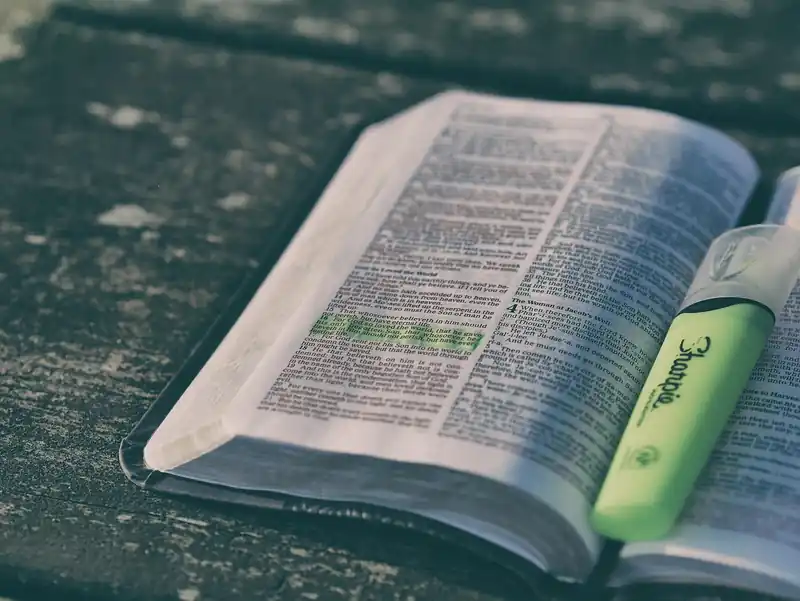
Adobe Acrobat Reader 설치를 성공적으로 마치셨다면, 이제 PDF 파일을 자유롭게 다룰 준비가 되었습니다. PDF는 전 세계 수많은 기업, 학교, 관공서에서 문서 공유의 표준으로 사용하는 파일 형식인 만큼, 그 파일을 열고 기본적인 기능을 활용하는 방법을 알아두는 것은 매우 중요합니다. 어렵게 생각할 필요 없습니다. 어도비 리더는 매우 직관적인 인터페이스를 제공하여 누구나 쉽게 적응할 수 있도록 설계되었습니다. 지금부터 PDF 파일을 열고, 문서의 내용을 파악하는 데 도움이 되는 핵심적인 기본 기능들을 하나씩 자세히 살펴보겠습니다.
PDF 파일 여는 다양한 방법
가장 먼저, 내 컴퓨터에 저장된 PDF 파일을 여는 방법부터 알아볼까요? 방법은 여러 가지가 있으며, 가장 편한 방법을 선택하여 사용하시면 됩니다.
- 더블 클릭으로 실행: 가장 간단하고 일반적인 방법입니다. 탐색기에서 열고 싶은 PDF 파일을 찾아 마우스로 두 번 클릭하면 Adobe Acrobat Reader가 자동으로 실행되면서 해당 파일이 열립니다.
- 프로그램 내에서 열기: 먼저 Adobe Acrobat Reader를 실행한 후, 좌측 상단의 [파일] 메뉴를 클릭하고 [열기]를 선택하세요. 그 후 파일 탐색기 창이 나타나면 원하는 PDF 파일을 찾아 선택하고 [열기] 버튼을 누르면 됩니다. (단축키: Ctrl+O)
- 드래그 앤 드롭(Drag and Drop): 실행된 Adobe Acrobat Reader 창 위로, 파일 탐색기에 있는 PDF 파일을 마우스로 끌어다 놓아도 손쉽게 파일을 열 수 있습니다. 여러 파일을 동시에 열 때 편리한 방법입니다.
Adobe Acrobat Reader는 PDF 문서를 안정적으로 보고, 인쇄하고, 주석을 달 수 있는 전 세계 표준 무료 소프트웨어입니다. 이 강력한 도구의 기본 기능만 잘 익혀두어도 문서 작업의 효율이 크게 향상될 수 있습니다.
꼭 알아야 할 필수 기본 기능
PDF 파일을 성공적으로 열었다면, 이제 문서를 더 편리하게 읽고 활용할 수 있는 핵심 기능들을 만나볼 차례입니다. 어도비 리더는 단순히 문서를 ‘보여주는’ 것 이상의 다양한 기능을 무료로 제공합니다. 아래 기능들은 반드시 알아두시는 것이 좋습니다.
-
확대/축소 및 페이지 맞춤
문서의 글씨가 너무 작거나 이미지를 자세히 보고 싶을 때 사용하는 기능입니다. 화면 상단 또는 하단에 있는 돋보기 모양의 ‘+'(확대), ‘-‘(축소) 아이콘을 클릭하여 화면 배율을 조절할 수 있습니다. 또한, 숫자로 표시된 배율을 직접 입력하거나 드롭다운 메뉴에서 ‘페이지 폭에 맞춤’, ‘페이지 수준에 맞춤’ 등 미리 설정된 값으로 변경하여 가독성을 높일 수 있습니다. 단축키(Ctrl + ‘+’, Ctrl + ‘-‘)를 이용하면 더욱 빠르게 조작이 가능합니다. -
페이지 탐색 및 이동
수십, 수백 페이지에 달하는 긴 문서라도 걱정할 필요 없습니다. 화면 하단이나 상단에 현재 페이지와 전체 페이지 수가 표시되며(예: 5/120), 좌우 화살표 아이콘을 클릭하여 이전/다음 페이지로 쉽게 이동할 수 있습니다. 특정 페이지 번호를 알고 있다면, 해당 번호를 직접 입력하고 엔터를 눌러 즉시 이동하는 것도 가능합니다. 좌측의 ‘페이지 축소판’ 아이콘을 클릭하면 전체 페이지를 한눈에 보며 원하는 페이지로 바로 넘어갈 수 있어 편리합니다. -
텍스트/이미지 선택 및 복사
PDF 문서 내의 특정 텍스트가 필요할 때, 마우스로 드래그하여 블록을 지정한 후 마우스 오른쪽 버튼을 클릭하여 [복사]를 선택하거나 단축키(Ctrl+C)를 눌러 내용을 복사할 수 있습니다. 복사된 내용은 워드, 한글, 메모장 등 다른 프로그램에 붙여넣기(Ctrl+V)하여 활용할 수 있습니다. 이미지 역시 클릭하여 선택한 후 복사할 수 있습니다. 단, 문서에 보안 설정이 걸려있는 경우 복사가 제한될 수 있습니다. -
주석 및 형광펜 기능
어도비 리더의 가장 강력한 무료 기능 중 하나입니다. 오른쪽 도구 모음에서 ‘주석(Comment)’ 기능을 활성화하면, 마치 종이 책에 필기하듯 다양한 형태의 메모를 남길 수 있습니다. ‘스티커 노트’를 추가해 의견을 남기거나, ‘형광펜’ 도구로 중요한 문장에 밑줄을 긋고, ‘텍스트 밑줄’, ‘취소선’ 등을 활용하여 문서를 검토할 수 있습니다. 이러한 주석 기능은 단순히 문서를 읽는 것을 넘어, 팀원과의 협업이나 개인적인 학습 자료를 만드는 데 매우 유용하게 활용될 수 있습니다. -
채우기 및 서명
각종 신청서, 계약서 등 서명이 필요한 PDF 양식을 받았다면 더 이상 출력해서 서명하고 스캔할 필요가 없습니다. 오른쪽 도구 모음의 ‘채우기 및 서명(Fill & Sign)’ 기능을 사용하면 문서의 빈칸에 텍스트를 직접 입력할 수 있으며, 나만의 서명을 만들어 추가할 수도 있습니다. 서명은 직접 그리거나, 텍스트를 입력하거나, 이미지 파일을 불러오는 방식으로 만들 수 있어 매우 편리합니다.